Jeśli zdiagnozujesz nazwę błędu KMODE_EXCEPTION_NOT_HANDLED, oznacza to, że ma numer błędu 0x0000001E. Ten błąd BSOD oznacza, że program w trybie jądra zgłasza wyjątek, którego program obsługi błędów nie znalazł. Dzieje się tak często, gdy wyświetlany jest niebieski ekran, gdy użytkownik próbuje zainstalować program lub którykolwiek ze sterowników systemu Windows, które zostały właśnie załadowane podczas uruchamiania lub zamykania. Ponadto źle dopasowany sterownik urządzenia może powodować tego typu błąd. Nie ma jednego źródła tego błędu, który można bezpośrednio przypisać sprawcy niebieskiego ekranu śmierci, dlatego trudno jest zidentyfikować i naprawić ten problem. Śledzenie, kiedy i gdzie wystąpił błąd zatrzymania, może pomóc w rozwiązaniu problemu.
Jądro systemu Windows wykryło niedozwoloną lub nieznaną instrukcję procesora, zwykle wynikającą z nieprawidłowej pamięci i naruszeń dostępu spowodowanych przez wadliwe sterowniki lub urządzenia sprzętowe. Komunikat o błędzie często identyfikuje sterownik lub urządzenie. Jeśli błąd wystąpił natychmiast po zainstalowaniu sterownika lub usługi, spróbuj wyłączyć lub usunąć ostatnie instalacje.
KMODE_EXCEPTION_NOT_HANDLED - problem z błędem w CLASSPNP.SYS
Poniższy obrazek pokazuje , że problem spowodował plik CLASSPNP.SYS . To jest plik klasy SCSI biblioteki DLL sterownika systemowego, a lokalizacja tego pliku to C: \ Windows \ System32 \ drivers \ classpnp.sys.
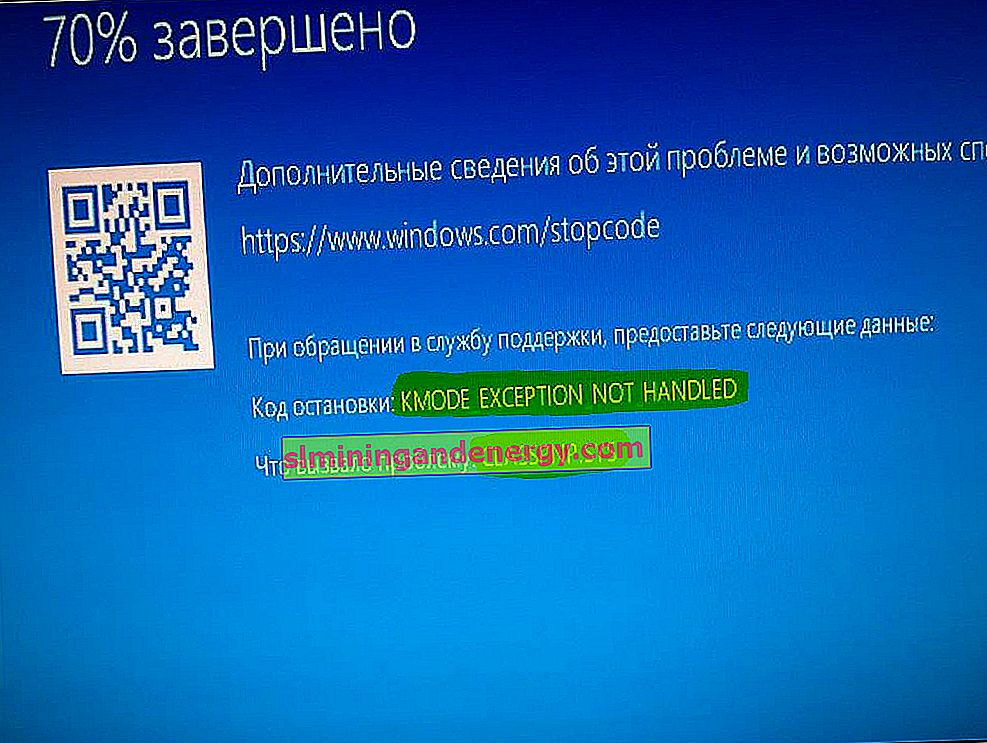
1. Uszkodzony plik systemu operacyjnego Microsoft Windows
Większość plików systemowych „.SYS” umożliwia wewnętrznemu sprzętowi komputera lub podłączonemu sprzętowi, np. Drukarce, komunikowanie się z programami firm trzecich (np. Przeglądarkami internetowymi, edytorami tekstu, platformą programistyczną MSDN) oraz systemem operacyjnym Windows.
Inne pliki SYS to pliki krytyczne dla systemu, nazywane „sterownikami urządzeń trybu jądra”, które są używane do zasilania systemu Windows. Pliki takie jak „CONFIG.SYS” zawierają parametry konfiguracyjne i określają, które sterowniki urządzeń powinny być ładowane przez system operacyjny. Bez pliku CLASSPNP.SYS nie można wykonywać prostych zadań, takich jak drukowanie dokumentu. Każde uszkodzenie tego pliku może spowodować błędy w postaci KMODE_EXCEPTION_NOT_HANDLED. Dlatego zaleca się przeskanowanie komputera w poszukiwaniu uszkodzeń plików CLASSPNP.SYS.
- Uruchom Kontroler plików systemowych lub sfc.exe, aby przeskanować i naprawić uszkodzone pliki systemowe Windows. (Kompletny przewodnik po SFC).
- Uruchom wiersz polecenia jako administrator i wydaj polecenie sfc / scannow.
2. Rozwiązywanie problemów z niebieskim ekranem BSOD w systemie Windows 10
Otwórz narzędzie do rozwiązywania problemów z niebieskim ekranem, przechodząc do opcji Ustawienia > Aktualizacje i zabezpieczenia > Rozwiązywanie problemów > Niebieski ekran . Uruchom diagnostykę i sprawdź, czy to rozwiąże problem, a jeśli nie, przejdź dalej.
3. Odwiedź stronę internetową rozwiązywania problemów online
Odwiedź witrynę firmy Microsoft, aby uruchomić interaktywne narzędzie do rozwiązywania problemów z niebieskim ekranem. Zobaczysz prostego kreatora, który przeprowadzi Cię przez proces rozwiązywania problemów z niebieskim ekranem.
4. Aktualizacja sterowników urządzeń
Zainstalowanie niewłaściwego sterownika lub ustawienie niekompatybilnej wersji prawidłowego sterownika może spowodować błąd. Musisz sprawdzić i zainstalować poprawną wersję wymaganego sterownika. Rozważmy dwie opcje aktualizacji sterowników:
- Otwórz Menedżera urządzeń, naciskając Win + R i wpisując devmgmt.msc. Następnie kliknij prawym przyciskiem myszy sterownik i zaktualizuj .
- Wejdź na stronę producenta i pobierz z oficjalnej strony.
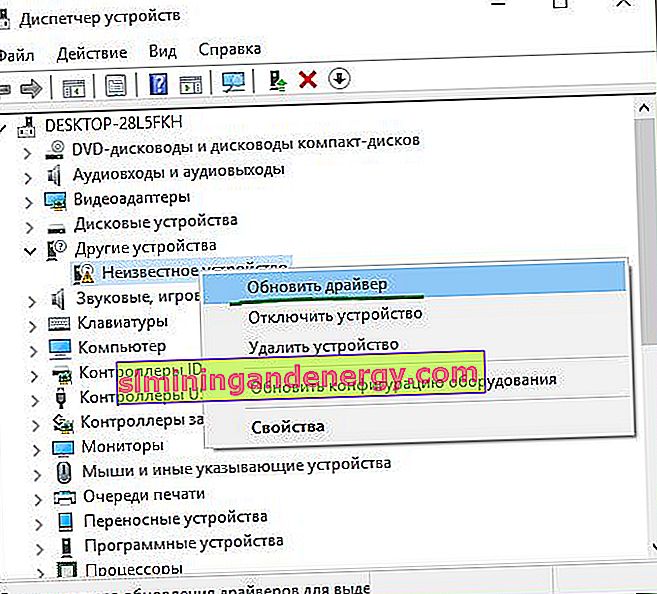
Mam nadzieję, że coś pomoże ci rozwiązać ten problem. Jeśli jesteś administratorem systemu z określonymi umiejętnościami, odwiedź witrynę docs.microsoft.com.